在“保留储存”设备上,当程序和系统进程生成临时文件时,这些临时文件不会消耗任何用户空间 。它们将被自动置于指定的储存区。那么,我们对Win11制度和分配的空间有什么看法?下一位编辑教了你如何完成它一起来看看吧。
为Windows 11留出的储存空间由下列人员检查:
要开始,请在键盘上按 Windows 键,或在任务栏中单击 Start 图标。
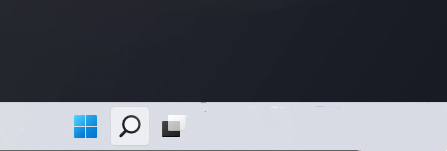
2. 获取菜单窗口以定位和选择以一致方式实施的选项;
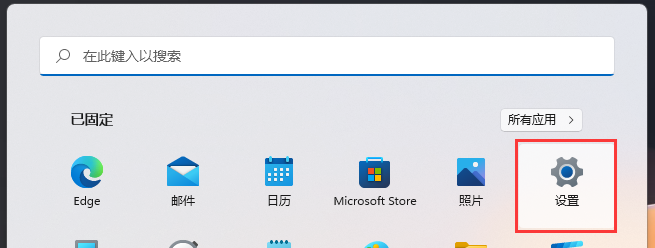
3, Windows 设置窗口、选取系统,然后储存(存储空间、磁盘和配置规则)。
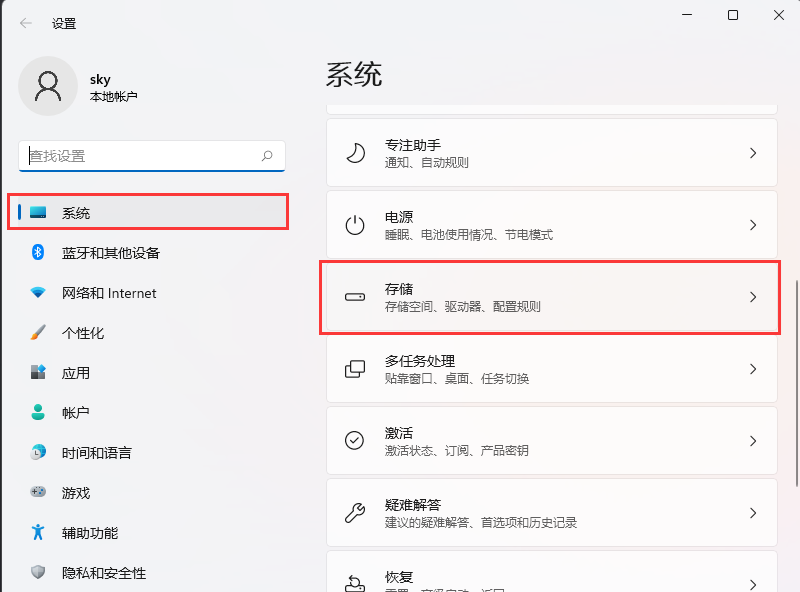
4、当前路径为:系统>存储下,点击显示更多类别;
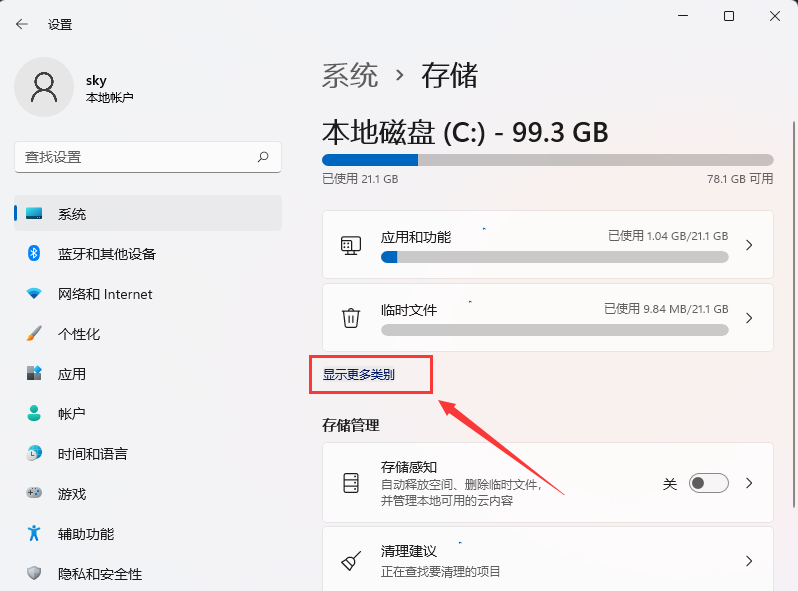
5. 以下是储存空间的使用和可用情况:点击系统和保留(系统文件可以帮助Windows适当工作);
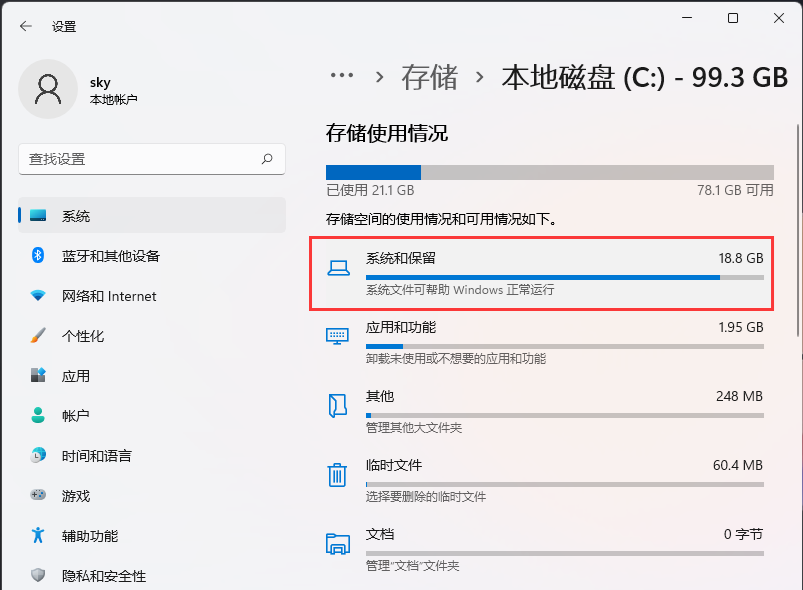
6. 此时可以读取并保存系统文件(这些系统文件使Windows功能正确,没有它们,您的计算机将无法工作)

